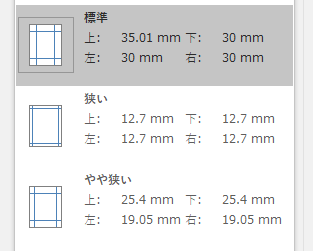A4サイズのWord文章は1ページあたり何文字?用紙サイズごとの文字数
本エントリーの目次
Word文章の1ページあたりの文字数はどれくらい?
Wordで文章を作っている最中や、これから文章を作成する際、Word文章は1ページあたりの文字数がどれくらいなんだろうか。
と気になることがあります。
特に、8000文字以上10000文字以下、A4サイズの紙に印刷して提出。
といったように、文字数の指定があるレポート課題に取り組む際などに、気になることなんじゃないでしょうか。
こういった課題の文章をWordで作成する場合、『用紙サイズがA4のときの、1ページあたりの文字数』が分かれば、どれくらいのページ数の文章を作成すれば良いのかの目安を知ることができます。
そこで今回は、Wordで作成した文章の用紙サイズごとの1ページあたりの文字数をご紹介します!
1ページあたりの文字数が知りたい方は、ぜひ参考になさってください!
Word文章の1ページあたりの文字数は、フォントやフォントサイズ、余白の設定に影響を受けます!
Wordの1ページあたりの文字数が、A4やB5といったような用紙サイズによって異なるのは、想像が付きやすいことでしょう。
これに加え、各文字のフォントやフォントサイズ(文字の大きさ)、余白の設定も、1ページあたりの文字数に影響を与えます。
具体的には、『MS ゴシック』フォントを使っている場合には、『メイリオ』フォントを使用している場合よりも、1ページあたりの文字数が増大します。※
各文字に設定されているフォントサイズが小さいほど、1ページあたりの文字数が増大します。
また、印刷の設定画面で設定する余白の大きさが狭いほど、1ページあたりの文字数が増大します。
※『MS ゴシック』と『メイリオ』は一行あたりの文字数は同じですが、『メイリオ』を使っていて特に調整などしていない場合には行間サイズが広くなるため、『MS ゴシック』を使った場合の方が、1ページあたりの文字数が増大します。
Word 2019では以下のように、余白の設定は『標準』や『狭い』などの選択肢から選択を行います。
『標準』の余白設定では上:35.01mm、下:30mm、左:30mm、右:30mmです。
そしてこれよりも余白が小さい『狭い』設定では、上:12.7mm、下:12.7mm、左:12.7mm、右:12.7mmであり、よりたくさんの文字を1ページ内に含めることができるのです。
こういった事情から、ご紹介する1ページあたりの文字数は、Word 2019(本エントリー執筆時点の最新バージョン)の初期設定である、『游明朝』フォント・『10.5』フォントサイズ・『標準』余白設定で、全角ひらがなの『あ』の文字をたくさん入力したときの文字数としています。
またWordの標準機能である『文字カウント』機能を用い、文字数(スペースを含めない)の値を、文字数として採用しています。
文字数のカウントについては、別途Wordで作った文章の文字数や単語数、ページ数、段落数、行数を調べる方法でくわしく書いているので、興味がある方は併せてご覧ください。
Word文章の用紙サイズごとの1ページあたりの文字数
Word文章の用紙サイズごとの1ページあたりの文字数は、以下のとおりです。(Wordの用紙サイズ設定部の並び順と同様の順番で記載。)
- A4 210 ✕ 297 mm:1440文字
- B4 257 ✕ 364 mm:2491文字
- B5 182 ✕ 257 mm:960文字
- A3 297 ✕ 420 mm:3465文字
- ハガキ 100 ✕ 148 mm:130文字
- A5 148 ✕ 210 mm:506文字
- A3W(ノビ) 328 ✕ 453 mm:4392文字
- LT 8.5 ✕ 11 in:1386文字
- HLT 5.5 ✕ 8.5 in:483文字
- LGL 8.5 ✕ 14 in:1890文字
- EXE 7.25 ✕ 10.5 in:1023文字
- GLG 8.5 ✕ 13 in:1722文字
- B 11 ✕ 17 in:3363文字
- GLT 8 ✕ 10.5 in:1178文字
- F4 210 ✕ 330 mm:1640文字
- A3ノビ 329 ✕ 483 mm:4680文字
- A3F 311.2 ✕ 457.2 mm:4087文字
- 洋型0号 120 ✕ 235 mm:416文字
- 洋型4号 105 ✕ 235 mm:312文字
- 洋型6号 98 ✕ 190 mm:190文字
- 長型3号 120 ✕ 235 mm:416文字
- 角型2号 240 ✕ 332 mm:2016文字
- 往復はがき 148 ✕ 200 mm:483文字
- 4連はがき 200 ✕ 296 mm:1332文字
ハガキや洋型6号など小さい用紙サイズでは、『標準』の余白設定では余白領域が大きすぎ、1ページに多くの文字を含めることができません。
そのためこれら用紙サイズに代表される小さい紙に文字を印刷するケースでは、余白を『狭い』に変更。
さらにフォントサイズを小さくするなどの設定変更を行うことで、より多くの文字を入力できるようにすると良いでしょう。
以上、参考になさってくださーい!